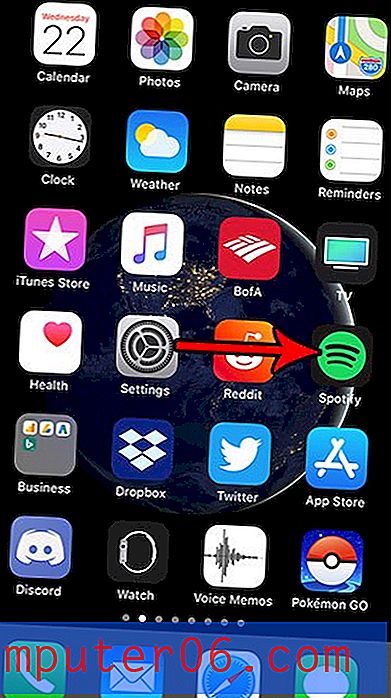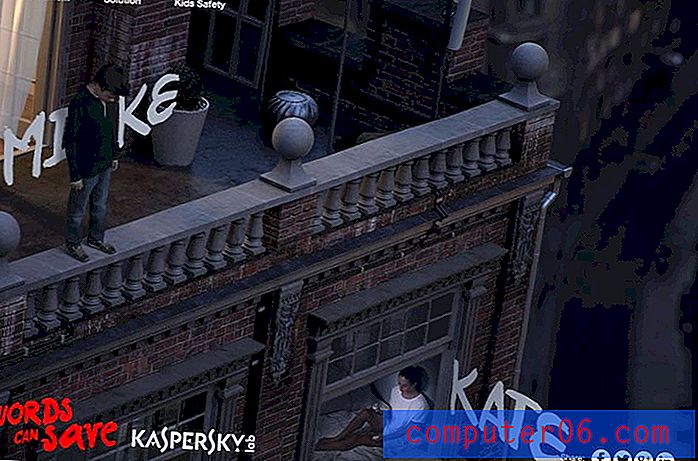Jak wyłączyć przewidywanie tekstu lub sugestii tekstowych w iOS 9
Szary pasek nad klawiaturą w niektórych aplikacjach iPhone'a wyświetla sugestie słów, które według urządzenia mogą być przydatne w bieżącym kontekście pisania. Ta funkcja może pomóc Ci pisać szybciej i dokładniej, jeśli przyzwyczaisz się do korzystania z niej. Możesz jednak pisać bez pomocy tej funkcji i postrzegać ją jako bardziej rozpraszającą uwagę przestrzeń.
Na szczęście to ustawienie, zwane Predykcyjne, można wyłączyć na iPhonie lub iPadzie w systemie iOS 9. Nasz przewodnik poniżej pokazuje, gdzie znaleźć to menu ustawień, a także dwa inne sposoby bezpośredniego wyłączenia lub zminimalizowania z klawiatury.
Oto jak wyłączyć predykcyjne ustawienie tekstu na klawiaturze iOS 9 -
- Otwórz menu Ustawienia .
- Wybierz opcję Ogólne .
- Przewiń w dół i wybierz opcję Klawiatura .
- Naciśnij przycisk po prawej stronie Prognozowania, aby go wyłączyć.
Kroki te są również powtarzane poniżej -
Krok 1: Wybierz ikonę Ustawienia .

Krok 2: Naciśnij przycisk Ogólne .
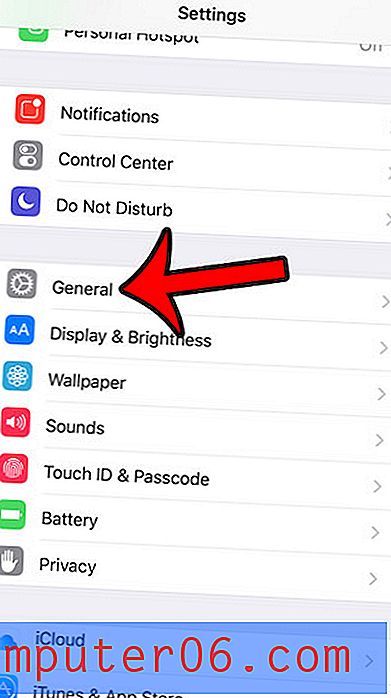
Krok 3: Przewiń w dół i dotknij przycisku Klawiatura .
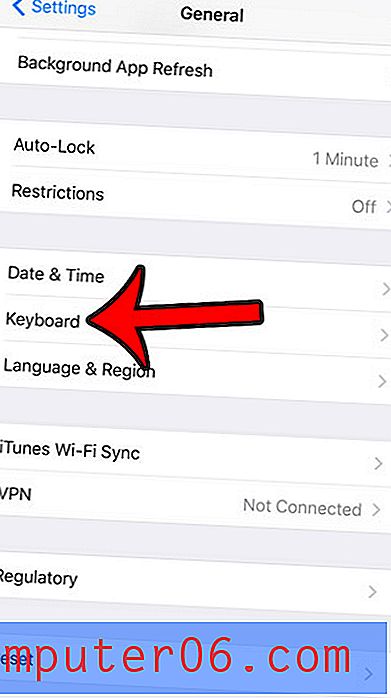
Krok 4: Naciśnij przycisk po prawej stronie Prognozowania, aby go wyłączyć. Dowiesz się, że ustawienie jest wyłączone, gdy wokół przycisku nie ma zielonego cieniowania. Prognozowanie jest wyłączone na poniższym obrazku.
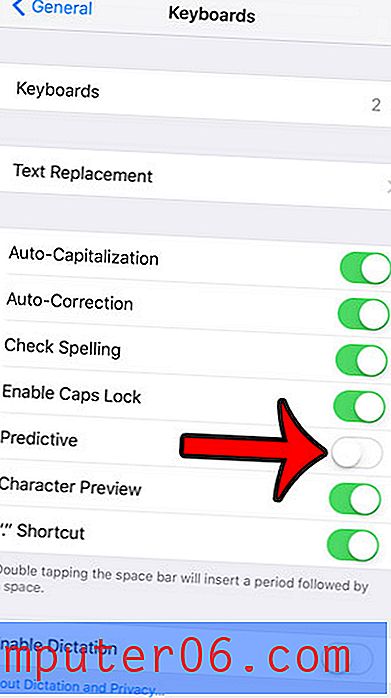
Istnieje również kilka innych sposobów wyłączenia sugestii słów. Oba wymagają otwarcia aplikacji korzystającej z klawiatury. Korzystamy z aplikacji Wiadomości na poniższych zdjęciach.
Stuknij wewnątrz pola wiadomości wiadomości tekstowej, aby widoczny był szary pasek sugestii słów, a następnie stuknij wewnątrz paska, przytrzymaj palec i przesuń palcem w dół. Może to być trochę trudne, ale po zminimalizowaniu tekstu predykcyjnego będzie on wyglądał jak obraz poniżej.
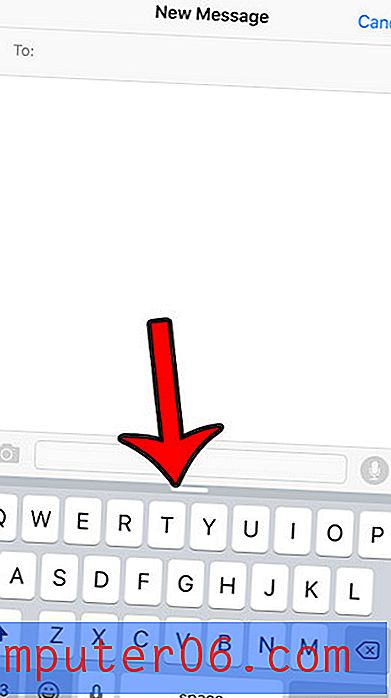
Inną opcją jest dotknięcie i przytrzymanie przycisku języka po lewej stronie mikrofonu i spacji, a następnie przesunięcie suwaka obok opcji Przewidywanie w lewo. Na poniższym zdjęciu ikona ta jest uśmiechniętą buźką, ponieważ włączyłem emoji, które są jedynym innym językiem, który skonfigurowałem na urządzeniu. Ta ikona może również wyglądać jak kula ziemska, w zależności od ustawień urządzenia.
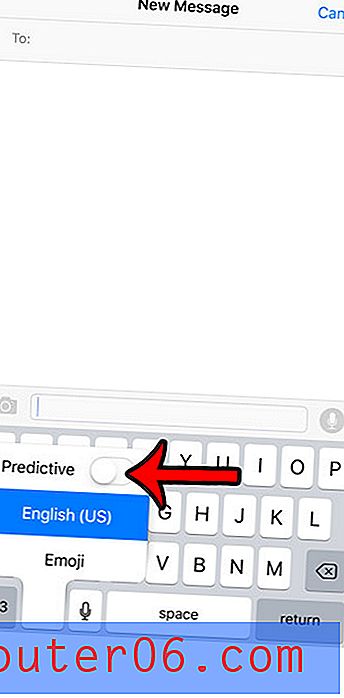
Czy jesteś częścią aktywnej rozmowy grupowej? Dowiedz się, jak wyciszyć powiadomienia dotyczące tej rozmowy, aby Twój iPhone nie wyświetlał powiadomień co kilka sekund.